Win10系统更新无线网卡驱动保证无线网正常使用
摘要:现在无线网络对我们来说越来越重要,想要使用无线网络就要安装无线网卡驱动。安装了无线网卡驱动,还要及时更新,本文就来介绍一下Win10系统更新...
现在无线网络对我们来说越来越重要,想要使用无线网络就要安装无线网卡驱动。安装了无线网卡驱动,还要及时更新,本文就来介绍一下Win10系统更新无线网卡驱动的方法步骤。
操作方法:
1、打开计算机管理――设备管理器――显示适配器点击“更新驱动程序软件”;
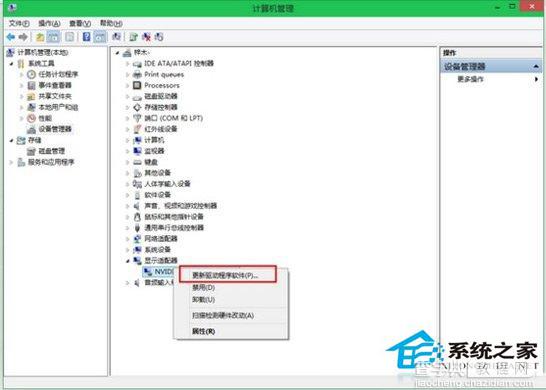
2、选择“自动搜索更新的驱动程序软件”;
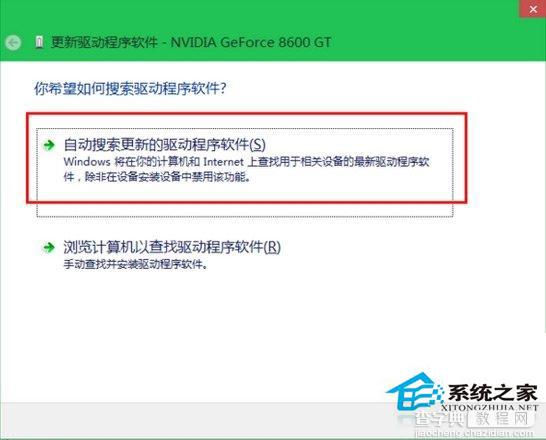
以上就是Win10系统更新无线网卡驱动的方法步骤了,不仅无线网卡驱动是这样更新的,其他驱动更新也是这个方法哦。
【Win10系统更新无线网卡驱动保证无线网正常使用】相关文章:
★ Win7 64位系统玩游戏退出时很卡且弹出ChnChess.exe错误需要关闭的解决方法
★ win10系统onedrive对话框怎么关闭 onedrive开机启动怎么办
★ win10系统应用商店更新应用提示正在开始下载且没反应的两种解决方法图文教程
★ Win10系统Bash强行跑出Linux GUI应用介绍
★ Win10系统插入硬盘时提示磁盘写保护怎么办 Win10插入硬盘时提示磁盘写保护的解决方法
上一篇:
Win7关闭文件夹共享防患于未然的方法
下一篇:
Win7旗舰版是不是SP1版本的查看方法
